
TP-Link TD-W9970 D-Smart Net MODEM KURULUMU NASIL YAPILIR? TP-Link TD-W9970 D-Smart Net VDSL AYARLARI NASIL YAPILIR? TP-Link TD-W9970 D-Smart Net ADSL AYARLARI NASIL YAPILIR? TP-Link TD-W9970 D-Smart Net KABLOSUZ MODEM AYARLARI NASIL YAPILIR? D-Smart Net MODEM KURULUMU NASIL YAPILIR?
Modem özelliklerini kısaca tanıdığımıza göre modem kurulum adımlarına geçebiliriz. Modem kurulumuna geçmeden önce modem ve bilgisayar arası bağlantılarınızın doğru yapılandırıldığından emin olunuz. Hatalı yapılan bağlantılarda modeminiz buluşmayacağı için bağlantı sağlanmayacaktır.
MODEM VE BİLGİSAYAR ARASI BAĞLANTI ŞEMASINA BURADAN ULAŞABİLİRSİNİZ
Modem bağlantılarınızı yukarıdaki şemaya uygun olarak yapılandırdı iseniz kurulum adımlarına geçebiliriz. Öncelikle web tarayıcınızın adres satırına 192.168.1.1 yazarak modem arayüzüne giriş yapınız. Karşınıza gelen kullanıcı adı ve şifre ekranında Kullanıcı adı: admin Şifre: dsmart yazarak oturum aç butonuna basınız. Şifrenizi kabul etmemesi durumunda modeminizi resetleyerek fabrika ayarlarına alabilirsiniz.
MODEM RESETLEME ADIMLARINA BURADAN ULAŞABİLİRSİNİZ
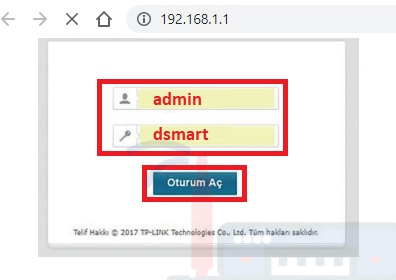
Şifre adımlarını geçmenizin ardından açılan modem arayüz ekranında, ekranın sol bölümünde yer alan HIZLI KURULUM menüsüne tıklayınız. Açılan ekranda İLERİ butonuna basınız.
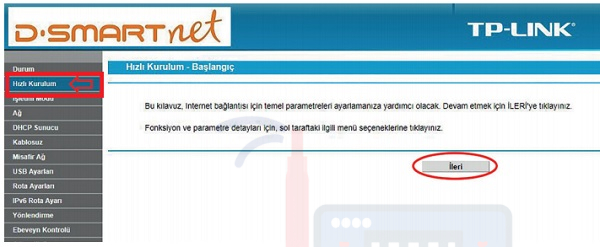
Açılan ekranda Ülkemize göre bölge ve saat dilimi seçimi yapınız ve ileri butonun basınız.
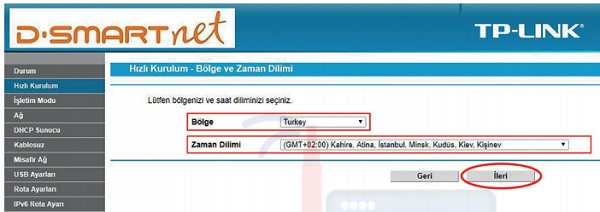
Yeni gelen ekranda “Hayır, İnternet Bağlantımı Kendim Yapılandırmak İstiyorum” seçeneğini işaretleyerek ileri butonuna basınız.
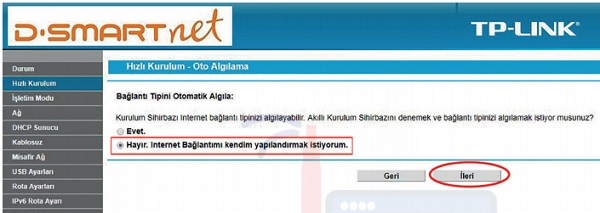
Karşınıza gelen ekran modeminizin bağlantı kurması için oldukça önemlidir. Açılan ekranda sahip olduğunuz dsl tarifesine göre ADSL ya da VDSL olarak seçim yapmanız gerekmektedir. Kullandığınız tarifeden emin değil iseniz servis sağlayıcınız ile irtibat kurabilirsiniz
TÜM SERVİS SAĞLAYICILARA AİT DOMAİN ADINA BURADAN ULAŞABİLİRSİNİZ
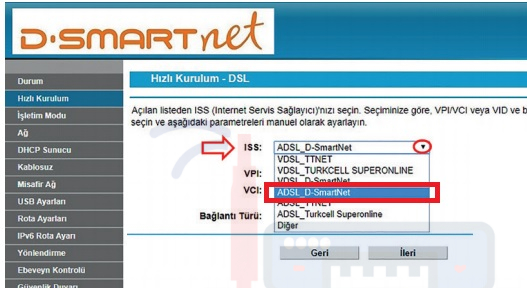
Kullandığınız tarifeye göre VDSL hat kullanıyor iseniz aşağıdaki seçeneklerden VDSL_D-smartNet seçeneğiniz seçiniz. VLAN ID olarak 35 seçerek ileri butonuna basınız.
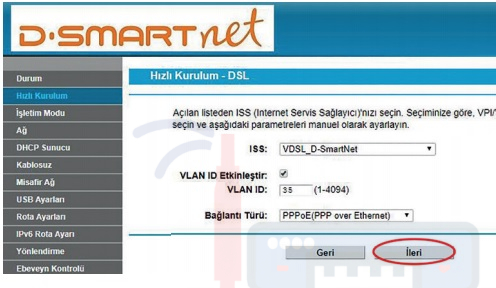
Kullandığınız tarifeye göre ADSL hat kullanıyor iseniz aşağıdaki seçeneklerden ADSL_D-smartNet seçeneğiniz seçiniz. VPI:8 VCI:35 Bağlantı türü olarak PPPOE seçerek ileri butonuna basınız.
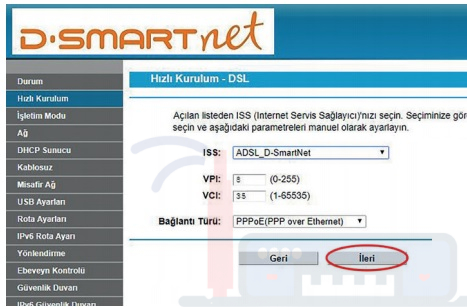
Yukarıdaki seçim işlemlerinizin ardından açılan ekranda Kullanıcı adı ve şifre bölümünde servis sağlayıcınızdan almış olduğunuz kullanıcı adı ve şifre bilgilerinizi yazınız. Kullanıcı adınızın sonunda servis sağlayıcılara göre değişkenlik gösteren @domain adınızı yazmayı unutmayınız.
TÜM SERVİS SAĞLAYICILARA AİT DOMAİN ADINA BURADAN ULAŞABİLİRSİNİZ
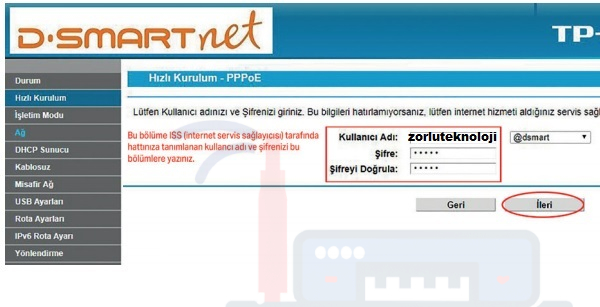
TP-Link TD-W9970 D-Smart Net KABLOSUZ MODEM AYARLARI NASIL YAPILIR?
Yukarıdaki işlemlerde modeminizin kablolu ayarlarını tamamladınız. Şimdi sıra kablosuz ayarlarımızı yapılandırmaya geldi. Açılan ekranda Kablosuz Etkin işaretleyiniz. Kablosuz Ağ Adı bölümünde kablosuz ağınız yani wifi ağınız için bir isim belirleyiniz. Kanal bölümünde seçeneğiniz kanal numarası ile kablosuz ağınızı uzak mesafelere taşıyabilir ya da kısa mesafede daha kaliteli bir wifi sinyali alabilirsiniz.
WİFİ KANAL MODLARI VE KAPSAMA ALANINA ETKİSİNE BURADAN ULAŞABİLİRSİNİZ
Kablosuz şifre bölümünde en az 8 haneli içerisinde bir büyük birde küçük harflerden oluşan rakam bulunan bir şifre belirleyiniz ve ileri butonuna basınız.
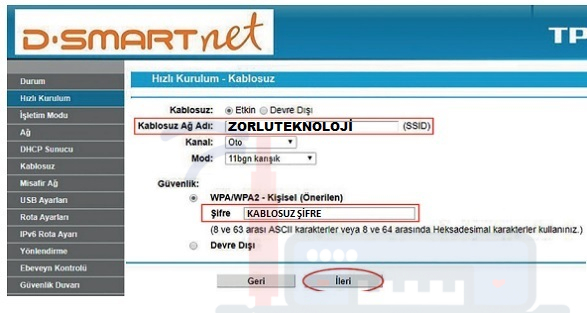
Yeni ekranda yapmış olduğunuz değişiklikleri içeren bir ekran gelecektir. Gerekli kontrollerinizi yaptıktan sonra kaydet butonuna basınız.
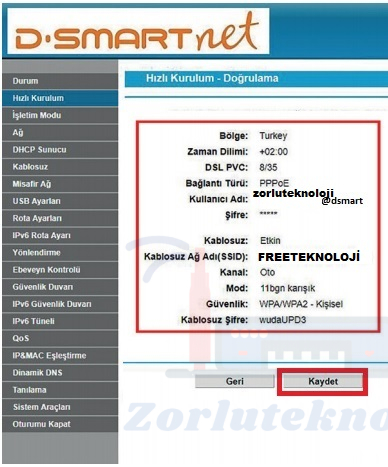
Yaptığınız ayarlar aşağıdaki şekilde test edilecektir. Test sonunda Bitir butonuna basınız.
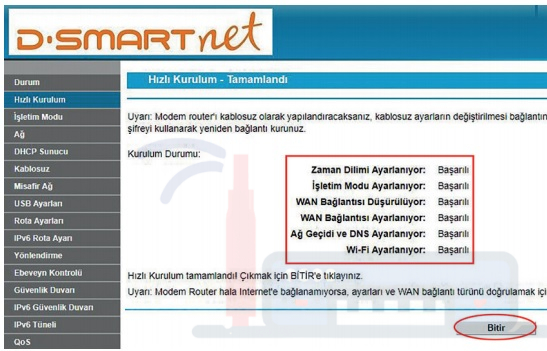
Tebrikler Dsmart modeminizin kablolu ve kablosuz ayarlarını tamamladınız. Web arayüz ekranlarını kapatarak internete bağlanabilirsiniz.
